下载
StereoMap 4.0.0 (2024年6月)
更新亮点
- ImageStudio 软件跟 StereoMap 合并,可以在一个软件中完成图像质控、图像手动处理和可视化的展示。
- 图像手动处理更新为 step by step 的推荐步骤进行,降低用户的学习成本。
- 新增
.stereo文件即可展示可视化的分析数据。 - 支持用户手动圈选的感兴趣区域归集到自定义的某个组中。
- 支持将差异分析的参数导出给 SAW 运行差异分析,并将结果导入可视化展示。
系统要求
Windows
| Windows | Windows(仅小工具-QC) | |
|---|---|---|
| 最低配置 |
|
|
性能说明
- 如果待分析的数据集(比如 100 k+ 的 cells/bins)较大时,强烈建议使用四核处理器,32GB 及以上的内存,性能方面应该会有较好的体验。
- 如果输入的数据存储在外部(例如外部硬盘)设备时,软件的性能可能会因设备的传输受到影响,包括 I/O 读写变慢或者延迟,连接意外断开等导致软件报错。
软件安装
下载.exe文件,双击可执行文件开始安装。
选择安装路径,默认为"D:\StereoMap",可根据需要修改目标文件夹。点击 Install 开始安装。

首次安装或者在线更新,请确保您的安装目录必须满足至少 20GB 的可用磁盘空间。
请确保安装路径中未包含其它特殊字符或者符号。当前支持的字符包括:空格、下划线、字母A~Z和数字0~9。
安装完成后,点击 Finish 即可。
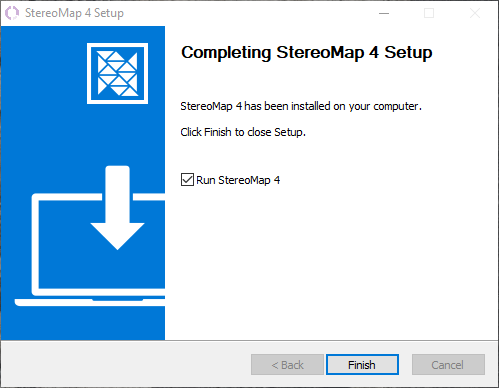
相关软件(SAW)兼容
- SAW >= v8.0(历史版本的适配兼容信息)。
- 请使用最新的 Image QC 重新QC,生成 TAR
(.tar.gz)图像文件。
设置
在线更新
点击右上角的设置 ,选择 About ,联网状态下可以手动检查版本信息,如果有新版本发布,您可以选择下载并安装新的软件包。
,选择 About ,联网状态下可以手动检查版本信息,如果有新版本发布,您可以选择下载并安装新的软件包。
.png)
您也可以勾选软件开机时自动检查最新版本的选项,程序会自动检测是否有新版本的更新。

保存
设置每个模块输出文件的路径,默认是您的安装目录,您也可以根据需求更改。

显微镜信息配置
提示:建议在做图像 QC 时,保存您的显微镜配置信息方便后续使用。
设置显微镜图像的详细信息,该信息会在 QC 评估中使用到,您也可以点击 Edit/Add 按钮新增或者编辑配置信息。
您可以新增 、修改
、修改 和删除
和删除 已有的显微镜配置信息,参数说明如下:
已有的显微镜配置信息,参数说明如下:
- Config Name:显微镜配置的名称。
- Manufacture:显微镜品牌的名称。
- Model:显微镜的型号。
- Objective:拍摄时显微镜的物镜倍率。
- Overlap:拍摄时两个相邻FOV的重叠比例。
- Scale:拍摄图像的比例,单位为μm/pixel(微米每像素)。
- FOV Width:拍摄时的一个FOV的宽度。
- FOV Height:拍摄时的一个FOV的高度。
- Set as Default: 是否设置为默认的显微镜配置。

点击 Confirm 按钮保存编辑的配置。

在图像处理的第一步中,如果输入的是TIFF大图,将会使用到已经保存的配置信息,当然您也可以在图像处理模块中访问、增加、编辑或者删除该配置信息。





